cad转图片,本教程教您cad怎样转高清图片
Windows 7,中文名称视窗7,是由微软公司(Microsoft)开发的操作系统,内核版本号为Windows NT 6.1。Windows 7可供家庭及商业工作环境:笔记本电脑 、平板电脑 、多媒体中心等使用。和同为NT6成员的Windows Vista一脉相承,Windows 7继承了包括Aero风格等多项功能,并且在此基础上增添了些许功能。
每个问题都是有相对应的原因和解决的方法的,但这是需要我们去寻找的。小编就寻找到了一个关于cad转高清图片的方法。下面小编就来跟你们说说cad转高清图片的方法是什么。
世界在改变,所以我们周围的一切都在肉眼看得到或看不到的方式在变化着。所以电脑的相关孩子是语文题也在不断的更新,而我们的解决方法也随之更新。下面小编我就来说说cad转高清图片是的操作步骤。
首先,用CAD打开你要的文件,找到打印按钮,即 ctrl+p,按照图片上的要求一一操作。。。“3”注意选任何你想要的尺寸,无所谓,建议尽量选大一点的吧。“5”就是把要导出来的地方框选出来即可。“6”“7”步骤调好,注意“8”位置的显示哦。“9”调成这个格式是想让导出来的pdf格式是单色的,也可以保持默认不做修改,就可以导出来带颜色的线条。“10”尽量选个高一点的精度,选好后点确定。
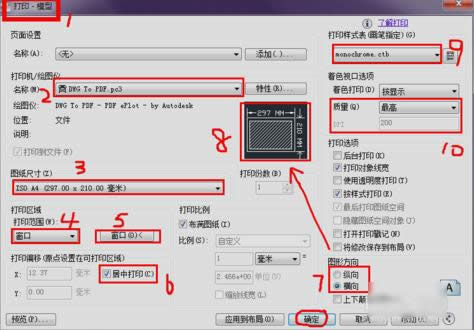
cad转图片载图1
然后,点“确定”之后就可以弹出这样一个框子,把你要导出来的pdf找个地方存放一下,再命名即可。
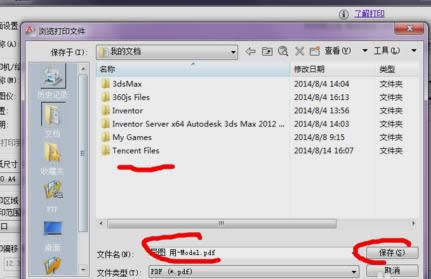
cad载图2
接着,打开AI,把刚刚那个pdf在里面打开,文件--导出,调一下,或者选其他格式也行。
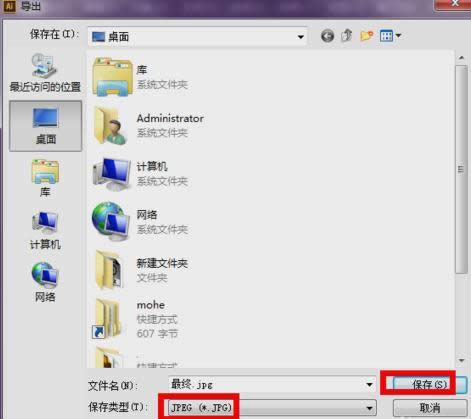
使用cad载图3
最后,点击保存,然后在弹出这样的窗口,尽量调大一些参数,再点确定就搞定啦~~~~

cad使用技巧载图4
Windows 7简化了许多设计,如快速最大化,窗口半屏显示,跳转列表(Jump List),系统故障快速修复等。Windows 7将会让搜索和使用信息更加简单,包括本地、网络和互联网搜索功能,直观的用户体验将更加高级,还会整合自动化应用程序提交和交叉程序数据透明性。
……